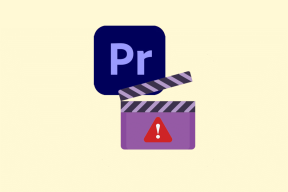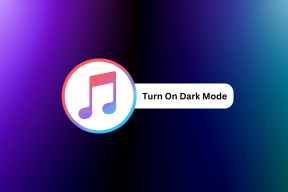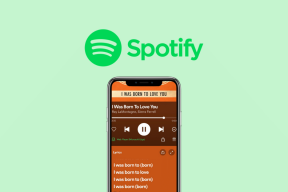Cómo alojar un sitio web desde la computadora de su hogar
Miscelánea / / February 18, 2022

Uno de los requisitos previos para iniciar un sitio web es saber dónde alojar los archivos y cuánto costará un nombre de dominio. Por supuesto, hay muchas maneras de hacerlo. Puede elegir entre una gran cantidad de hosts gratuitos (como wordpress.com o blogspot.com) o optar por uno autohospedado. Autohospedado significa más libertad y no tener que depender de Google o WordPress para una serie de cosas.
Autohospedado significaría ir con un proveedor de alojamiento o alojarlo por su cuenta. Siempre puede comenzar simplemente sirviendo los archivos web desde su propia computadora. Si no espera demasiados visitantes al principio, esta es una excelente manera de dar a conocer su nombre al tener las páginas para mostrar su producto o servicio. Por supuesto, eso significa que su computadora debe estar encendida en todo momento porque eso actuará como el servidor pero la mayoría de las veces lo tenemos en modo siempre activo, ¿no?
Veremos cómo hacer que un nombre de host apunte a su computadora, para que pueda usarlo como un dominio de sitio web real, y cómo reenviar las solicitudes entrantes a la computadora que actúa como servidor web.
Configurar una dirección IP estática
Una dirección estática es aquella que no cambia. Siempre es 11.22.333.44, por ejemplo. Si este es su caso, entonces podría darle fácilmente su dirección IP a alguien y podría acceder a su sitio web, siempre que se tomen las medidas necesarias. Sin embargo, si tiene una IP dinámica (cambiante), esto no funcionaría bien porque tendría que seguir descubriendo la nueva IP y luego volver a compartirla con todos nuevamente.
Vea la diferencia entre una dirección IP estática y dinámica con esta publicación.
Ya sea que tenga una dirección estática o dinámica, acceder a un sitio web por su dirección IP no es muy fácil de usar. Vamos a tomar un programa que pueda darnos un nombre legible por humanos, como un sitio web normal, y luego actualizar constantemente el servicio de nombres con la IP externa actual, incluso si es dinámica.
Paso 1: Crea una cuenta gratis y No-IP.com utilizando este enlace aquí. Complete los conceptos básicos y luego elija la casilla etiquetada Crear mi nombre de host más tarde.

Desplácese hasta la parte inferior y seleccione Registro gratuito.
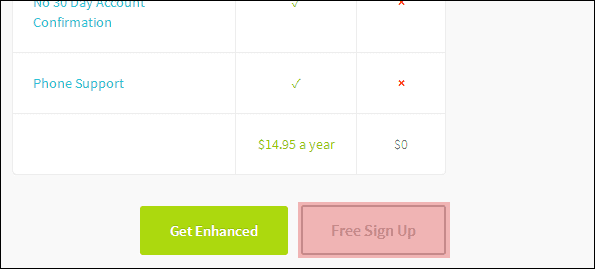
Paso 2: El siguiente paso necesario es activar tu cuenta con el correo electrónico que envía No-IP.
Paso 3: Cuando su cuenta esté verificada, acceda este enlace aquí para crear un nuevo anfitrión.
Elija cualquiera de los dominios gratuitos de la lista desplegable. Seleccione Servidor DNS (A) para el nombre de host Escribe, y luego deje el resto como está. Está bien que la dirección IP se muestre tal como es; no se mantendrá de esta manera incluso si está utilizando una dirección dinámica con su ISP.
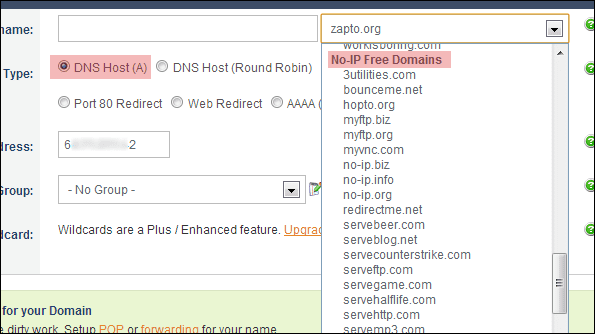
Desplácese hasta la parte inferior y seleccione Agregar anfitrión.
Etapa 4: Para garantizar que la dirección IP que cambia siempre esté asociada con el nombre de host, necesitaremos descargar el Cliente de actualización de DNS dinámico. Obtener este programa aquí.
Comience mi sesión con su dirección de correo electrónico y contraseña de Paso 1.

Hacer clic Editar anfitriones y luego seleccione la casilla junto al host que se acaba de crear en Paso 3.

Hacer clic Salvar y observe que la dirección IP con la que está operando actualmente se asociará con este nombre de host.

Puede salir de este programa en cualquier momento y seguir ejecutándose, ya que se minimizará al área de notificación.
Nota: Debe verificar que aún desea que este nombre de host esté activo una vez al mes; de lo contrario, el nombre se suspenderá hasta que inicie sesión y diga que desea conservarlo. Es un pequeño precio a pagar por un servicio gratuito.
Instale el software del servidor web
Ahora que la IP siempre estará vinculada al nombre de host, el siguiente paso importante es instalar el software necesario para servir el sitio web. Le presentaremos un par de programas para que los pruebe, según lo que se adapte a sus necesidades.
Servidor de archivos HTTP (HFS)
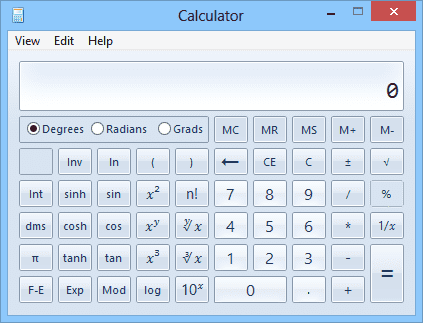
HFS es un programa común para alojar sitios web simples. Lo he usado para alojar una sola página durante muchos meses sin falta. Si busca alojar un sitio que solo usa HTML, este es un gran, programa portátil.
Paso 1: Descargar HFS con este enlace aquí.
Paso 2: Después de la instalación, abra el único archivo que descargó, llamado HFS. presione el F5 tecla para cambiar a Modo experto. Haga clic derecho en el ícono de la casa pequeña en el panel izquierdo y elija la opción llamada Vincular la raíz a la carpeta real.
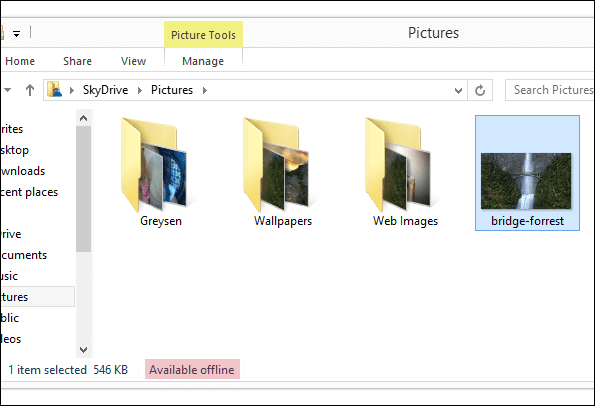
Busque la carpeta que contiene los archivos del sitio web. Consulte la siguiente sección para dirigir el tráfico a este servidor con una función de reenvío de puertos en el enrutador.
PHP rápido
Es posible que necesite un servidor que admita PHP. HFS no es compatible con PHP, por lo que usar QuickPHP puede servir como un buen sustituto.
Paso 1: Este programa es portátil. Se presenta en un archivo ZIP y se puede descargar aquí.
Paso 2: Tras el lanzamiento, la configuración es sencilla. Introduzca la dirección IP local del servidor, 80 para el número de puerto, y luego elija los archivos del sitio web para el Carpeta raíz área de texto
los Nombres de archivo de documentos predeterminados son para especificar lo que QuickPHP debe buscar y presentar como el archivo raíz. Mis archivos contienen un índice.html página que debe cargarse al acceder al sitio web. Debido a que aparece aquí, el archivo se mostrará como la página predeterminada. En otras palabras, cuando el servidor se carga desde JonFisher. HopTo.org, la página de índice se cargará primero.
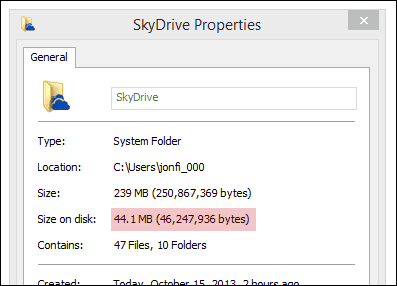
Escoger Comienzo para comenzar a servir los archivos como un sitio web.
Tráfico HTTP directo al servidor
Similar a reenviar tráfico FTP a una IP interna con el fin de servir archivos a través de FTP, el tráfico entrante del sitio web debe dirigirse a la computadora local que está sirviendo el sitio web. Esto lo hacemos desde el router.
Consejo genial: Vea también cómo el reenvío de puertos es útil para configurar clientes de escritorio remoto con esta guía.
Paso 1: Abre un símbolo del sistema en la computadora del servidor web e ingrese ipconfig para encontrar la dirección de la puerta de enlace predeterminada, así:
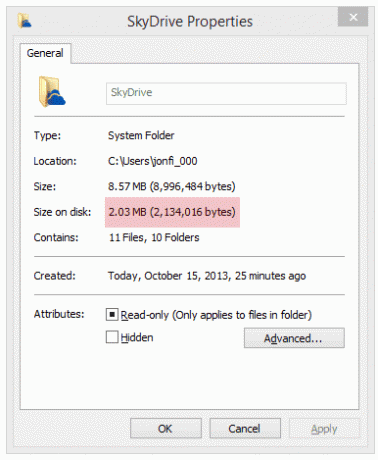
Paso 2: Abra la puerta de enlace en un navegador y vaya a la sección de configuración que se refiere al reenvío de puertos.
La configuración de mi Linksys WRT150N está bajo Aplicaciones y juegos > Reenvío de puerto único. Seleccione el predefinido HTTP aplicación o hacer una selección manual usando el puerto 80. Envíe esto a la computadora que funciona como servidor web. La dirección aparecerá junto a Dirección IPv4, como en la captura de pantalla anterior.
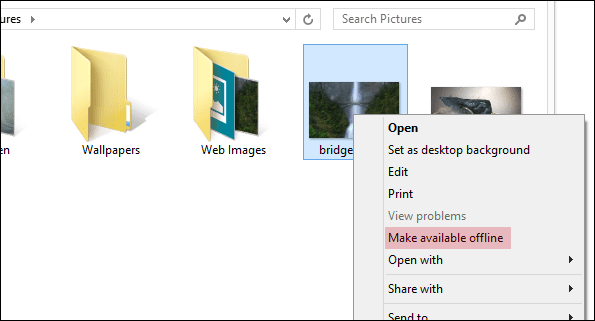
Asegúrese de guardar los cambios antes de continuar.
Según el programa que utilizó anteriormente, junto con los archivos del sitio web, ahora puede acceder a su sitio alojado localmente con el nombre de host que configuró.
Aquí hay un ejemplo de mi sitio web alojado con HFS en mi computadora local:
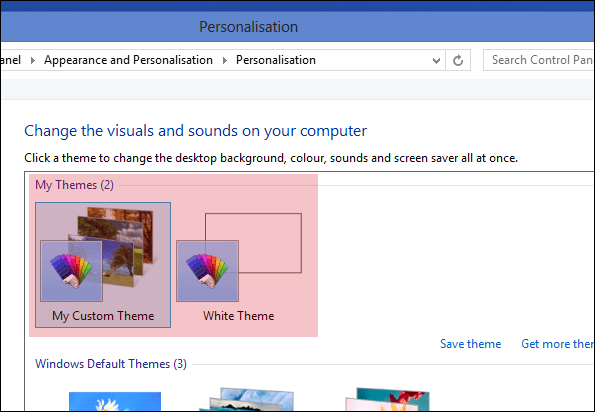
Conclusión
Es evidente lo fácil (fácil si eres capaz de seguir los pasos al pie de la letra) que es empezar a atender a tus archivos del sitio web desde su propia computadora sin gastar un centavo extra en un servicio de alojamiento o nombre de dominio. Sí, se entiende que las opciones de nombres de host gratuitos no son tan buenas, pero no cuesta nada usarlo. El Cliente de actualización de DNS es maravilloso para mantener la IP actualizada con el nombre de host sin tener que hacer nada manualmente.
Última actualización el 03 febrero, 2022
El artículo anterior puede contener enlaces de afiliados que ayudan a respaldar a Guiding Tech. Sin embargo, no afecta nuestra integridad editorial. El contenido sigue siendo imparcial y auténtico.